Videozáznam s vyvážením bílé je zásadní pro to, aby byl konzistentní mezi sekvencemi úprav, které dáváte dohromady. Ruční úprava pomocí barevných koleček však může být docela těžkopádná, zejména pro ty, kteří barvy nevidí tak dobře. Pomocí DaVinci Resolve 14 beta však můžete tuto úpravu provést neuvěřitelně rychle a snadno. Podívejme se, jak na to s Davem Andradem z The Post Color Blog.
DaVinci Resolve je bezesporu průmyslovým standardem pro třídění barev videa. Nabízí toho tolik, že někdy zapomínáme na ty nejjednodušší věci, jako jsou pomocné nástroje pro vyvážení bílé. Existuje několik způsobů, jak upravit vyvážení bílé.
První a nejzřetelnější je použití výběru vyvážení bílé. Najdete ji na kartě Úprava barev přímo pod barevnými kolečky. Stiskněte jej a poté přesuňte kurzor do libovolné zóny, která by měla být na obrázku neutrální. Neutrálním mám na mysli jakoukoli oblast, která by neměla mít žádnou barvu (bílou, černou nebo šedou). Klikněte a nechte DaVinci Resolve provést korekci barev za vás.
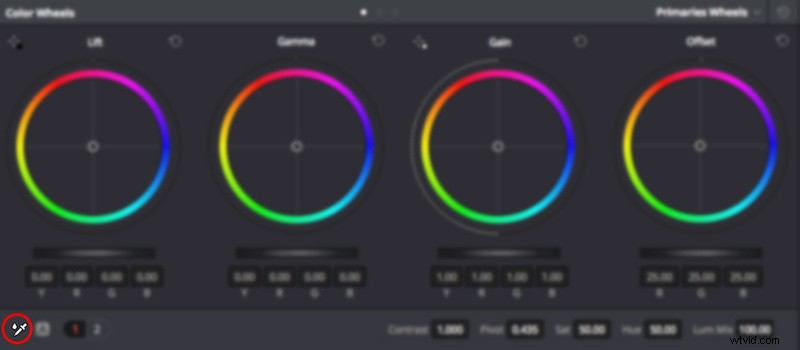
Někdy je barevný nádech buď ve stínu, nebo ve světlech, ale ne na celém obrázku. Nebo můžete také upravit kontrast obrazu nastavením čistě bílého a čistě černého bodu. Chcete-li toho dosáhnout, v nástroji Barevná kolečka můžete použít výběry Černý bod a Bílý bod. Jsou umístěny přímo nad kolečky Lift and Gain (funguje to podobně, pokud používáte Primaries Bars nebo Log). Vyberte bod, který chcete upravit, a poté, stejně jako u nástroje pro výběr vyvážení bílé, přesuňte kurzor na své záběry a klikněte na bod, který by měl být čistě černý nebo bílý, podle toho, jaký nástroj pro výběr používáte. Resolve pak odpovídajícím způsobem upraví barevné kolečko.
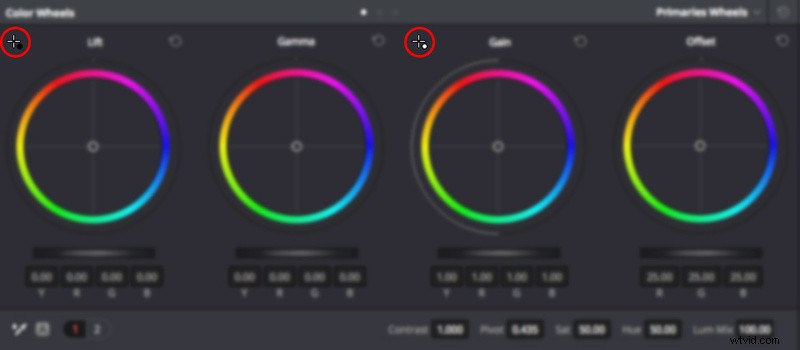
Není nic složitějšího. Vždy se hodí mít takové jednoduché funkce, které nám mohou usnadnit práci. Začněte se správně vyváženými sekvencemi, které nemají žádný barevný nádech a mají podobný černobílý bod, může znamenat celý svět rozdíl. Úplné úpravy barev, kdy je každý klip barevně vyvážen jinak, je skutečný problém, takže jej nezapomeňte předem upravit barevně.
Další tipy a triky, jak hodnotit záběry, najdete na kanálu YouTube Post Color Blog.
